没有u盘怎么给新电脑装系统教程-没有U盘如何给新电脑装系统教程
时间:2025-08-13阅读量:作者:大白菜
若遭遇无法正常开机的困境,传统内置光驱早已退出历史舞台,此时U盘启动盘便成为唯一的救星。这种便携存储设备通过模拟可引导磁盘的功能,能够绕过受损的主系统直接加载外部镜像文件,为故障的设备注入新生机。下面,为大家带来如何用U盘重装win10
没有u盘怎么给新电脑装系统教程
若遭遇无法正常开机的困境,传统内置光驱早已退出历史舞台,此时U盘启动盘便成为唯一的救星。这种便携存储设备通过模拟可引导磁盘的功能,能够绕过受损的主系统直接加载外部镜像文件,为故障的设备注入新生机。下面,为大家带来如何用U盘重装win10操作系统解决系统问题。

一、工具准备
1、下载并安装大白菜最新版U盘启动盘制作工具。
2、准备容量≥8GB的空U盘。
3、从MSDN等官方渠道下载Windows 10 ISO文件。
二、注意事项
1、系统盘(C盘),例如文档、软件、桌面文件等会在安装时被清空,需提前备份至其他分区或云端。
2、制作U盘启动盘时,U盘数据将被格式化,若有重要资料需要提前备份。
3、安装过程中避免强制关机或重启,否则可能损坏系统文件导致无法启动。
三、使用U盘启动盘重装Win10
1、将U盘插入电脑USB接口,打开大白菜工具,自动识别U盘。
2、保持默认设置,点击“开始制作”,软件自动格式化并写入启动数据。
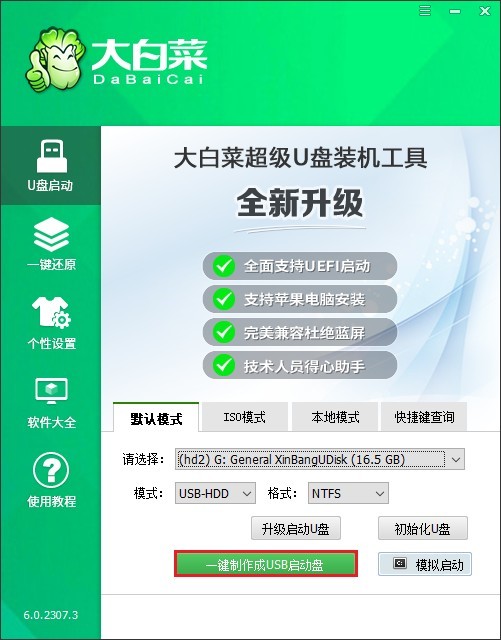
3、确定制作。
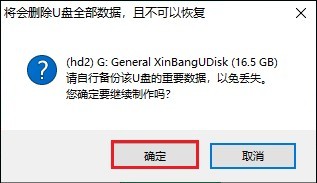
4、制作完成后点击“否”关闭窗口,U盘变为可用启动盘。
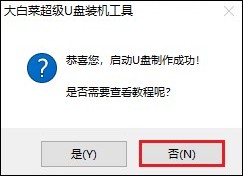
5、访问MSDN官网,在“操作系统”分类中找到Windows 10(推荐最新版),复制ED2K链接。
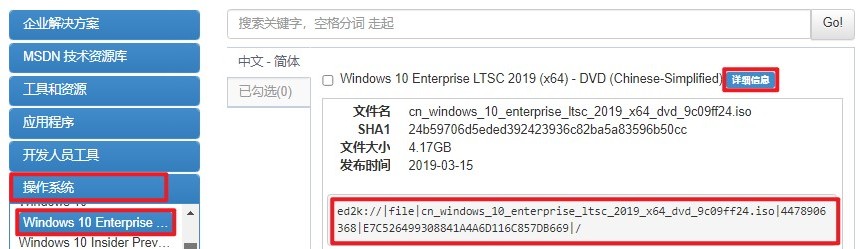
6、用迅雷等工具下载ISO文件,直接保存到U盘中备用。
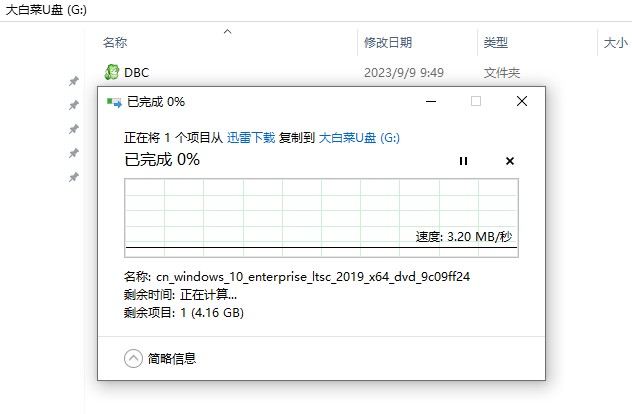
7、根据电脑品牌(如华硕按F8)搜索对应的U盘启动快捷键。
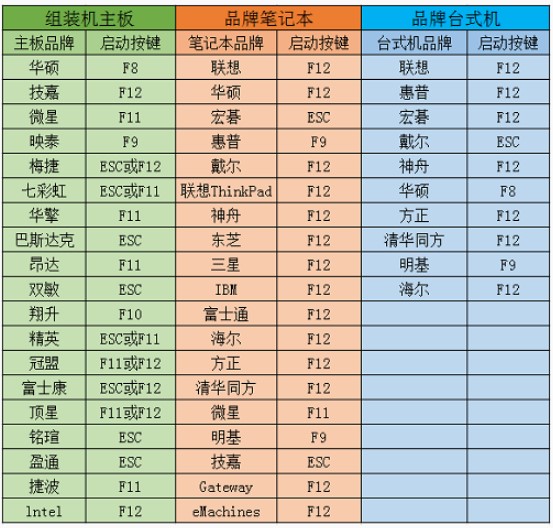
8、重启电脑,立即按下启动快捷键,进入启动选项页面。在菜单中选中带“USB”或U盘型号的选项,按回车确认。
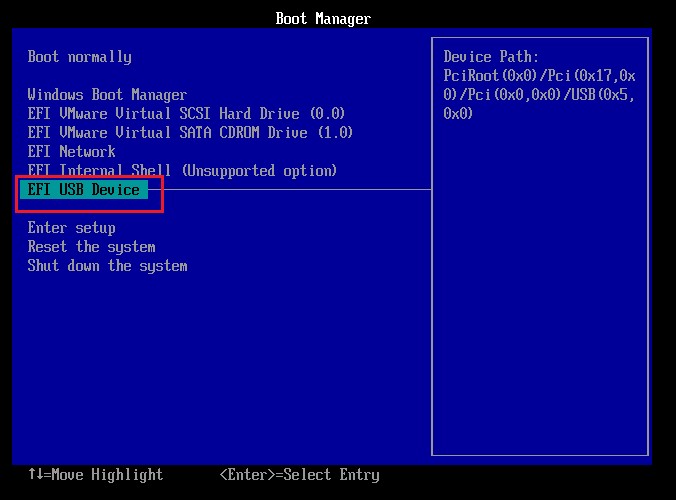
9、电脑从U盘启动后,自动进入大白菜PE桌面。打开“装机工具”,选择U盘内的Win10 ISO文件;默认安装路径为C盘,点击“执行”。
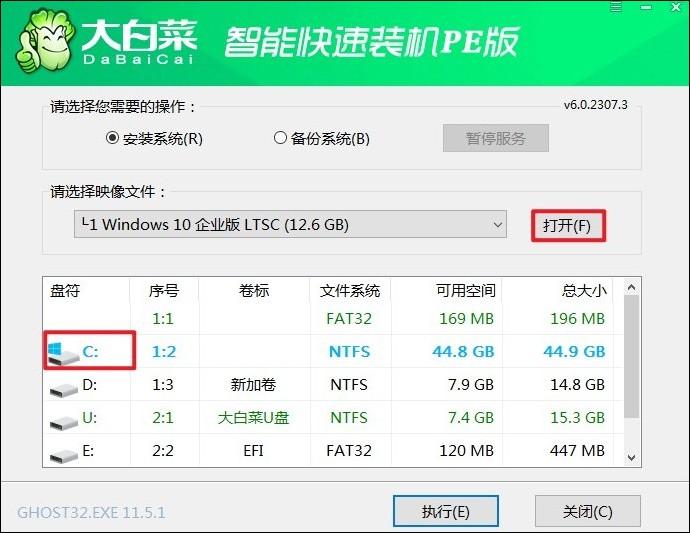
10、出现提示时点击“确定”。
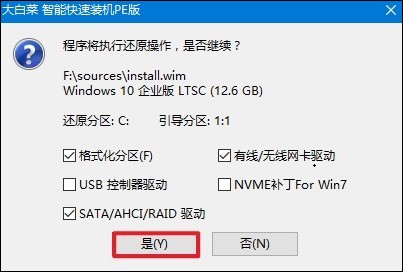
11、勾选“完成后重启”。系统自动安装、重启,重启前拔掉U盘。
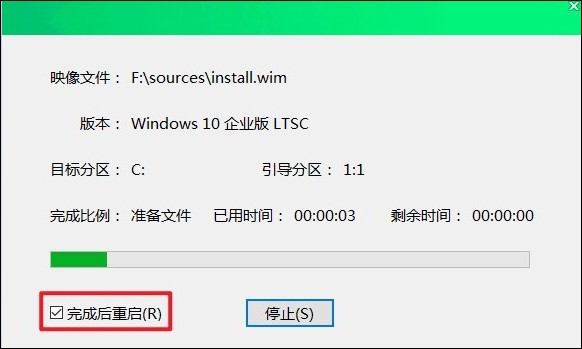
12、电脑重启后自动进入Windows 10桌面,重装完成。
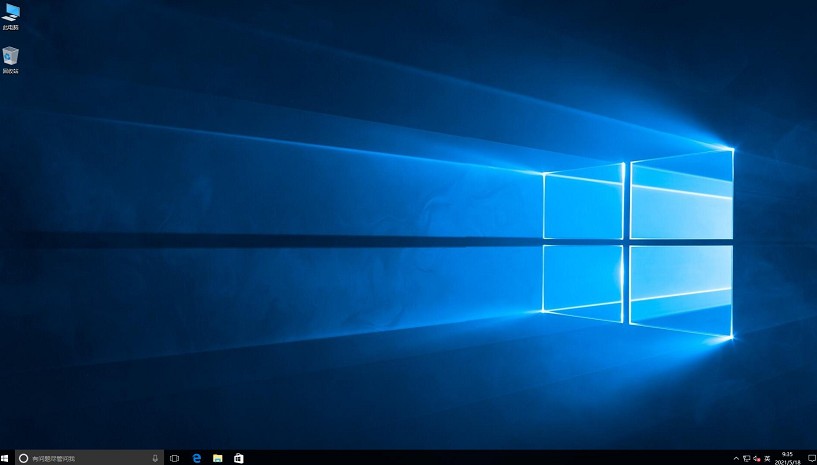
以上是,没有U盘如何给新电脑装系统教程。对于没有U盘的用户而言,可先借用他人的设备来制作启动介质。待成功制作好U盘启动盘之后,将其插入新电脑,随后便能依照常规流程展开系统重装操作。需要特别留意的是,重装系统时默认会将系统安装在C盘。